Εκμάθηση Μετατροπής M2TS σε MOV με μετατροπέα M2TS σε MOV

Η μορφή M2TS χρησιμοποιείται συνήθως από βιντεοκάμερες HD, οι οποίες καταγράφονται ειδικά από τη Sony Handycam HDR-CX, τη βιντεοκάμερα Sony HDV XR500V, τη βιντεοκάμερα Sony HDR-SR, τη βιντεοκάμερα Sony HDR-XR, τη βιντεοκάμερα Panasonic HDC-SD9, την Panasonic hdc-sd, HF και κλπ. Γενικά αρχεία με επεκτάσεις M2TS (μετά την εισαγωγή στον υπολογιστή), MTS (με βιντεοκάμερα).
Όταν εισάγονται στον υπολογιστή, αυτά τα αρχεία δεν μπορούν να ανοιχτούν από γενικούς αναπαραγωγείς βίντεο και ακόμη και από μερικούς επεξεργαστές βίντεο όπως το iMovie, το Final Cut Pro και το Final Cut Express. Η μορφή μετακίνησης υποστηρίζεται γενικά από αυτές τις συσκευές αναπαραγωγής βίντεο και τους εκδότες. Δεν υπάρχει άλλη επιλογή από το να χρησιμοποιήσετε το λογισμικό μετατροπέα M2TS στο MOV, εάν θέλετε να αναπαράγετε / επεξεργαστείτε / μεταγλωττίσετε αυτά τα αρχεία (σε μορφή AVCHD με επέκταση αρχείου m2ts) σε υπολογιστή από ψηφιακές βιντεοκάμερες υψηλής ευκρίνειας (HD).
Video Converter Ultimate το λογισμικό μπορεί να είναι πολυλειτουργικό λογισμικό μετατροπέα βίντεο που σας επιτρέπει να μετατρέψετε βίντεο M2TS και ακόμη και άλλα δημοφιλή βίντεο, όπως MPG, MPEG, MPEG 2, VOB, MP4, TS, RMVB, WMV, ASF, MKV, AVI, 3GP, FLV, SWF και κ.λπ. σε μορφή MOV. Επιπλέον, με τις δημοφιλείς λειτουργίες επεξεργασίας, μπορείτε να προσθέσετε το αγαπημένο σας κείμενο / εικόνα στο βίντεο, να μειώσετε το μήκος του βίντεο, να περικόψετε ανεπιθύμητο χώρο αναπαραγωγής και να συγχωνεύσετε πολλά αρχεία εξόδου σε ένα. Και η ταχύτητα μετατροπής της είναι πολύ γρήγορη με εξαιρετική ποιότητα εξόδου. Αυτός ο οδηγός σάς δείχνει πώς μπορείτε να μετατρέψετε το M2TS σε MOV ακριβώς.
Πρώτον, πρέπει να εγκαταστήσουμε και να εκτελέσουμε το M2TS στο λογισμικό μετατροπέα MOV για προετοιμασία. Και στη συνέχεια ακολουθήστε τέσσερα βήματα παρακάτω:
Τοποθετήστε το αρχείο M2TS
Τοποθετήστε οποιοδήποτε αρχείο M2TS που θέλετε να μετατρέψετε κάνοντας κλικ στην επιλογή "Προσθήκη βίντεο" στο μενού "Αρχείο".

Ρυθμίστε το εφέ βίντεο M2TS
Η προσαρμογή του εφέ βίντεο περιλαμβάνει τη μείωση του μήκους βίντεο, την περικοπή του μεγέθους της οθόνης βίντεο, την προσθήκη υδατογραφήματος, τη ρύθμιση της απόχρωσης του βίντεο και ούτω καθεξής. Μπορείτε επίσης να κάνετε προεπισκόπηση βίντεο πριν και μετά τη ρύθμιση του εφέ βίντεο με το κουμπί προεπισκόπησης.
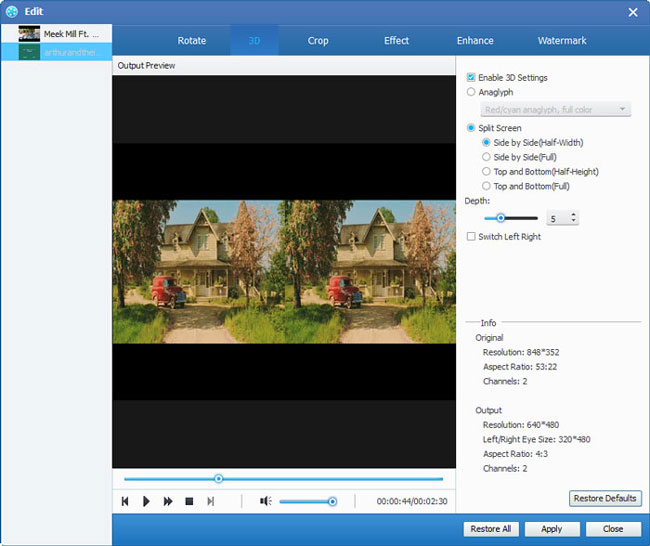
Επιλέξτε τη μορφή MOV εξόδου
Επιλέξτε μορφότυπο MOV εισάγοντας MOV στο πλαίσιο αναζήτησης που μπορείτε να δείτε μετά το αναπτυσσόμενο μενού κλικ στο προφίλ και μετακινήστε το δείκτη σε μορφή HD MOV.
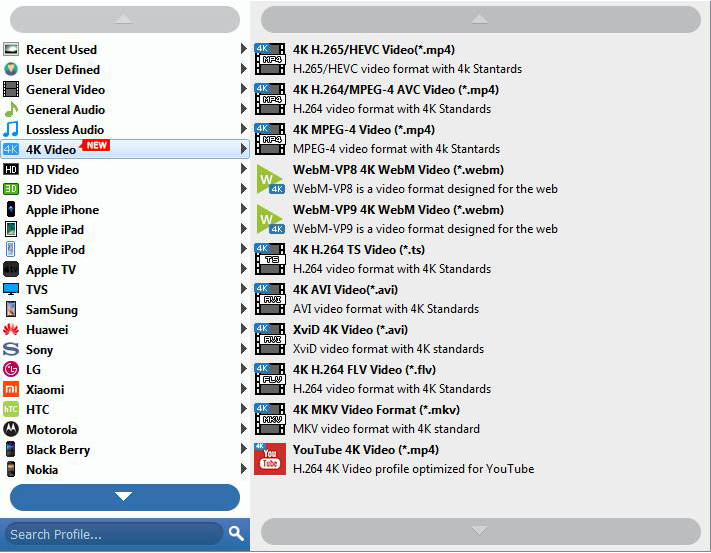
Μετατρέψτε το M2TS σε MOV
Αφού ολοκληρωθούν όλες οι ρυθμίσεις, μπορείτε να κάνετε κλικ στο κουμπί "Μετατροπή" για να μετατρέψετε το M2TS σε MOV.








